- Easeusについて
- 会社情報
- ダウンロードセンター
- お問い合わせ
EaseUS RecExperts
画面上の内容なら、なんでも録画可能な使いやすいスクリーンレコーダー
- キャプチャーの範囲を自分で自由に選択可能
- ディスクプレイ、ウェブカム及び音声を同時に、または別々で記録可能
- オンライン会議、ストリーミング動画/音楽など、1クリックで録画可能

概要:
ゲームプレイ動画や攻略動画作成し、YouTubeやTwitchに投稿・配信するのに必要なスクリーンレコーダーのおすすめ5つを紹介します。ゲームプレイ録画では、画面録画とウェブカメラ録画を同時に行うことのできるソフトを使うのが重要です。
最近、YouTubeやTwitchなどのサイトで、ゲーム攻略動画をよくみかけますが、そのような動画をつくるには、画面の収録とウェブカメラで自分の撮影を同時に行う必要があります。加えて、PCから流れる音声とマイクからの音声を同時に記録します。このような作業を行える画面録画ソフトを5つ紹介します。
まず、Windows用画面録画ソフトを3つ紹介します。
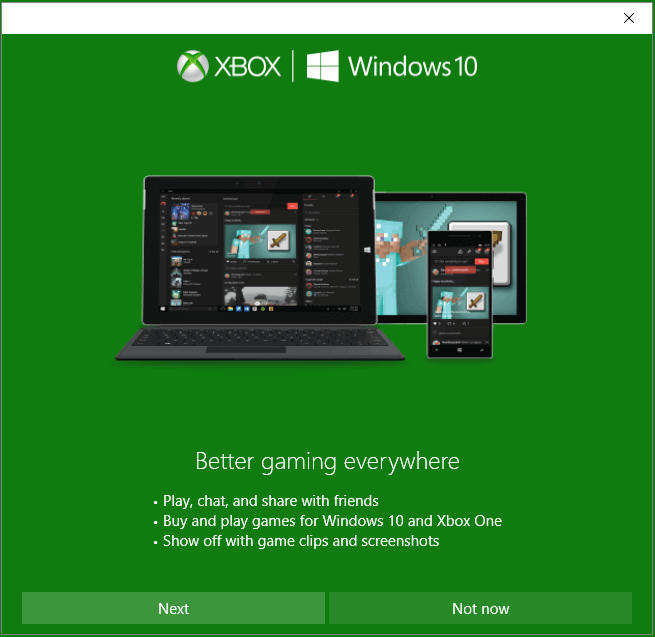
このXbox Game Barは、Windows10の既存アプリで無料で使用が可能で、他のソフト等をインストールする必要もなく、画面録画を開始できます。特に、ゲームプレイの録画に向いているので、ゲーム動画配信やゲーム攻略動画作成を行いたい場合に便利なアプリです。さらに、Game Barを起動すると、ウィジェットが表示されるので、操作も楽々行えます。
(使い方動画)
このソフトは、操作も簡単で新しいアプリをインストールする必要もないですが、ウェブカメラ撮影に対応していないので、自分をウェブカメラでを撮影したい場合は、以下で紹介するソフトを使用して、画面映像もウェブカメラ映像も録画することが可能です。
EaseUS RecExpertsは、あらゆる場面に対応できるスクリーンレコーダーです。このソフトを使って、画面録画、オーディオ記録、ウェブカメラ録画、ゲームプレイ録画などを行え、豊富な機能を備えていますが、操作方法はかなり簡単で使いやすいです。さらに、画面の録画とウェブカメラ録画を同時に行えるため、ゲームプレイ録画にもってこいです。今までゲームプレイ録画をしたことのないユーザーや手軽に画面録画をしたい場合には、このソフトが非常に役に立ちます。
EaseUS RecExpertsは、ズームミーティング録画や画面の一部分のみの録画も可能です。このソフトの詳細は下のリンクから製品ページに移動してチェックしてみてください。
特徴
EaseUS RecExpertsの操作方法
ステップ1:EaseUS RecExpertsを起動し、右上のメニューアイコンをクリックして「設定」を開きます。
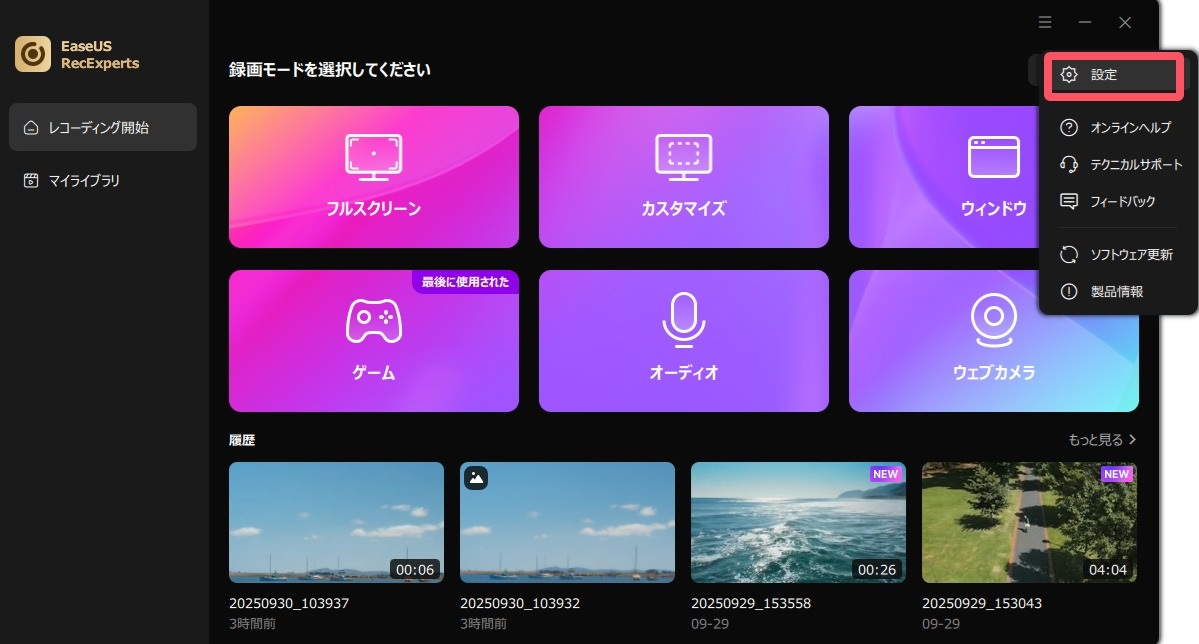
ステップ2:「ビデオ」と「オーディオ」タブを選択して、フレームレート(1~144fps)、画質、出力形式、ビットレートなどの録画設定を調整します。
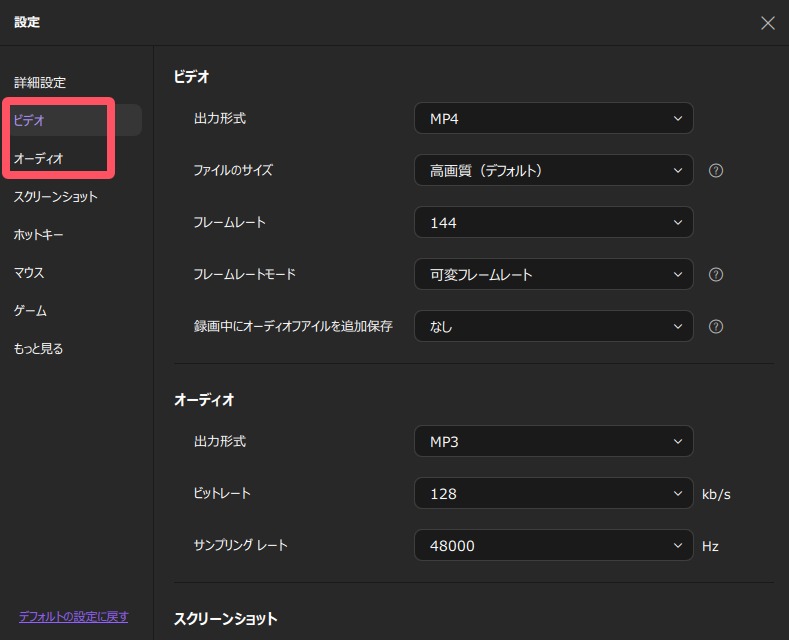
また、「ゲーム」タブをクリックすると、ゲーム画面上に表示するオーバーレイの設定なども変更できます。
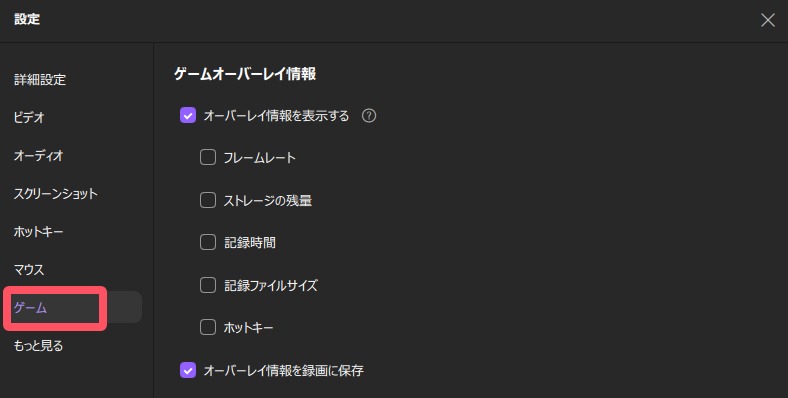
ステップ3:メイン画面に戻り、「ゲームモード」を選択します。録画したいゲームのウィンドウを選び、必要であればWebカメラやマイク音声の入力も設定します。その後、「REC」ボタンをクリックして録画を開始します。
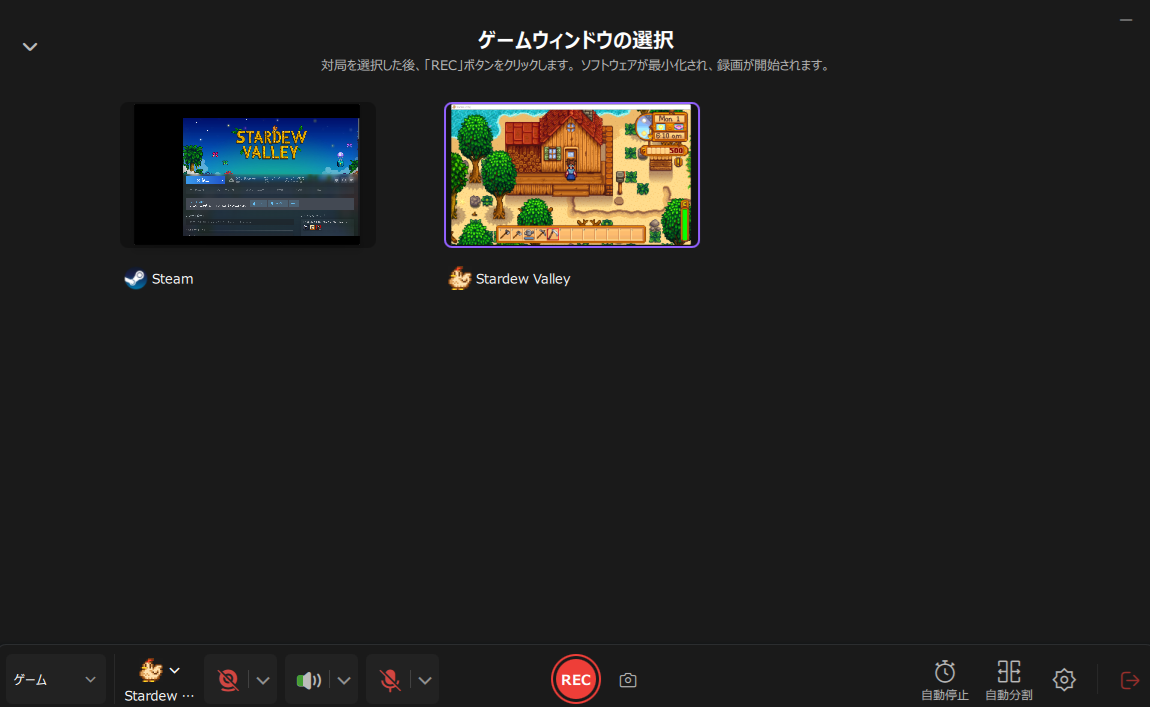
ステップ4:録画中は、画面に小さなバーが表示され、録画時間を確認できます。ツールバーのカメラアイコンをクリックすればスクリーンショットを撮影でき、タイマー(時計アイコン)から録画の自動停止時間も設定可能です。
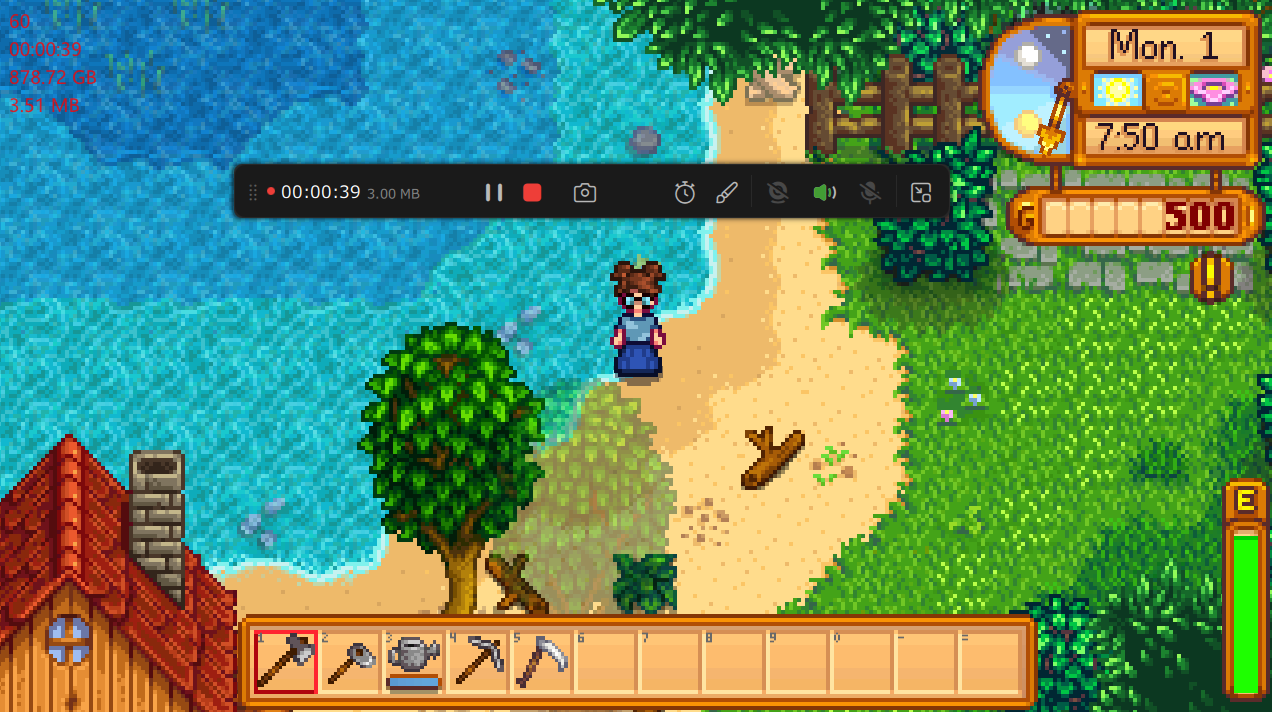
ステップ5:録画が終了したら、内蔵のビデオプレイヤーと編集ツールを使って、動画を確認・編集できます。
Ezvidは、Windows対応の録画機能を搭載した映像編集ソフトです。このソフトを使って、画面録画、オーディオ記録、ゲームプレイ録画などを行えます。このソフトを使ってあらゆる画面録画が可能ですが、このソフトでは特に、画面録画とウェブカメラ録画を同時に行えるなど、ゲームプレイ録画に向いている設定が多くあります。初心者でも上級者でも使えるソフトなので、幅広いユーザーにおすすめできます。

特徴
AceThinker Screen Grabber Proは、WindowsやMacに対応しているスクリーンレコーダーで、ゲームプレイ録画とウェブカメラ録画を行えます。特に、このプログラムは、ウェブカメラオーバーレイ機能があるので、ゲームプレイ動画作成にぴったりです。ゲームプレイ録画以外にも、画面上のあらゆる映像を収録することができるので、オンライン動画、ウェビナーなどを録画し、保存することも可能です。
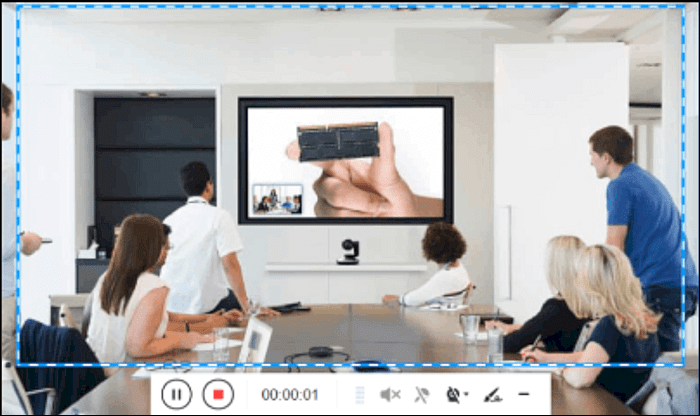
特徴
AZスクリーンレコーダーというアンドロイド向けアプリを使えば、制限時間やウォーターマークを気にすることなく、画面の録画やゲームプレイ録画を行えます。さらに、このスクリーンレコーダーは、画面録画に加え、動画編集機能やライブストリーミング機能もあります。初心者でも使いやすいインターフェースで、人気を集めています。
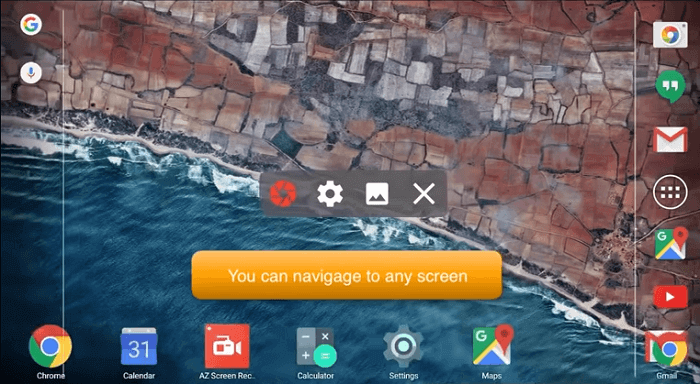
特徴
Windows/mac/スマホ用それぞれ、おすすめ画面録画ソフトを5つ紹介しました。使用しているOSによって、対応している録画ツールを使用してみてください。Winodowsユーザーの場合は、EaseUS RecExpertsが最もおすすめです。EaseUS RecExpertsは、一般的な画面録画だけでなく、ゲームプレイ録画とウェブカメラ録画を同時に行え、さらにシステム音声とマイク音声の録音を同時に行うこともできます。下のボタンから無料版の詳細をチェックしましょう!